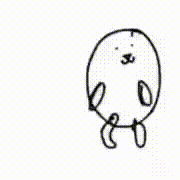Linux 操作與系統維運工具
2025-06-06 10:16:05
最近在進入 DevOps 大坑,看了許多文章,其中在這篇文章看到針對職缺的準備方向,所以想藉此來整理一些常見且實用的 Linux 操作與系統維運工具,也順便研究一下這些工具可能會如何運用在 DevOps 上。
為何要學 Linux ?
入坑 DevOps 一定要先學會基本的 Linux 運用,但為什麼要學 Linux 而不是其他作業系統環境呢? 我想原因有很多種,而救我的觀察我認為是以下幾點因素:
- 開源特性:靈活性與穩定性的基礎
- 快速修補與穩定性:開源社群可迅速追蹤與修復底層 bug,提升系統穩定性與安全性。
- 高度可自訂:使用者可根據需求調整核心設定與系統行為,打造專屬部署環境。
- 工具生態豐富:許多第三方 DevOps 工具(如 Docker、Kubernetes、Ansible)皆以 Linux 環境為主要開發與運行平台,整合性強、相容性佳。
- 雲端與虛擬化服務的主力平台
- 雲端平台主流 OS:無論是 AWS EC2、Google Cloud Compute Engine、Azure VM,預設環境大多為 Linux,且支援最佳
- 容器與 Kubernetes:Docker、K8s 等容器平台的核心設計基於 Linux namespaces 與 cgroups,熟悉 Linux 可更有效排查容器與資源調度問題
- 基礎架構即程式碼(IaC)工具整合:Terraform、Chef、Puppet、Ansible 等自動化工具主要針對 Linux 系統設計。
基礎指令
DevOps 的任務一般都會在 Linux 環境進行操作,所以 CLI 操作是 DevOps 工作日常的基礎,常見的 CLI 如下:
1 | ls -l # 檢查檔案詳細資訊 |
當然還有更多指令,比方說創建資料夾什麼的,這個推薦去看 Youtube 的整理影片或網路上的筆記。
查看硬體資訊(CPU / 記憶體 / 網路)
了解如何用指令查看硬體資訊(CPU、記憶體、網路)對 DevOps 工程師特別重要,DevOps 工作常接觸基礎設施,又或是使用容器部署,這時候如何監控資源來進行錯誤排查就是非常重要的事。
1 | lscpu # 查看 CPU 規格與核心數 |
free -h
free:顯示記憶體與 swap 使用狀況。-h:human-readable,自動用 KiB、MiB、GiB 顯示,方便閱讀。
| 欄位名稱 | 意義與用途 |
|---|---|
total |
總記憶體容量(RAM) |
used |
已使用的記憶體(不含 buffer/cache) |
free |
完全沒被使用的記憶體(極少,因 Linux 會盡量用滿) |
shared |
多個程序共用的記憶體(例如 tmpfs、共享記憶體區) |
buff/cache |
系統為了加速讀寫所使用的快取與 buffer 記憶體 |
available |
實際可供使用 的記憶體總和(free + 一部分 buff/cache) |
1 | $ free -h |
lsblk
當執行 lsblk 時,會看到兩種重要類型的裝置:Loop Devices(loop0 ~ loopN)和實體磁碟(如 sda),其中 Loop Device 是一種虛擬的塊裝置(Block Device),它將一個普通的檔案(通常是 .iso、.img、或 .snap 檔)模擬成一個磁碟設備,讓我們可以像操作實體磁碟一樣掛載與存取,且不會佔用實體磁碟容量;而實體磁碟與分割(如 sda, sda1, sda2, …)
1 | $ lsblk |